Ứng dụng Mail của iPhone có sẵn thao tác cho phép bạn truy cập vào tất cả email nháp từ tất cả tài khoản email chỉ với một cú chạm và giữ duy nhất. Bài viết giới thiệu đến bạn cử chỉ này và cách sử dụng nó trên iPhone.
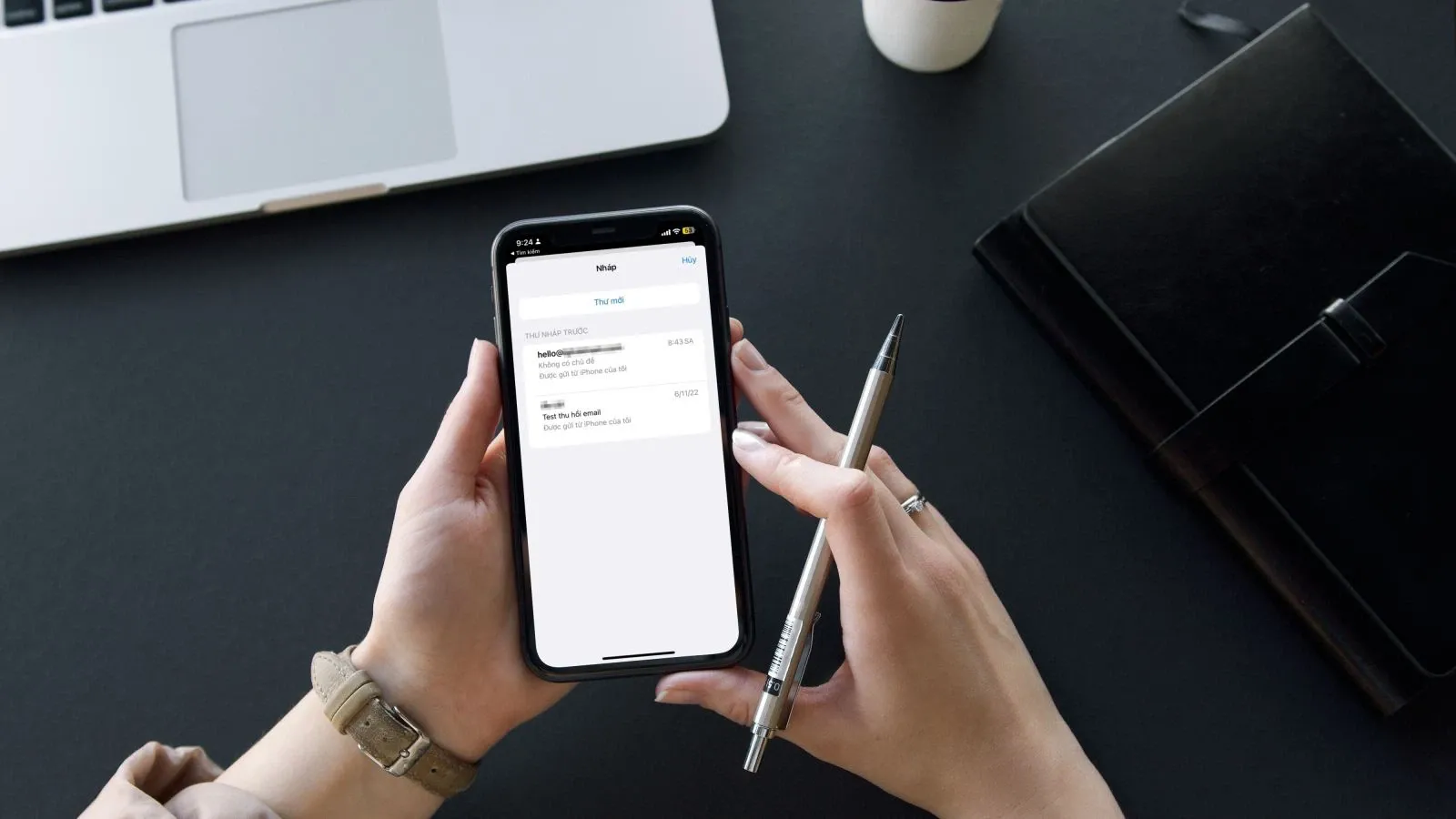
Bạn đang đọc: Mách bạn cách truy cập tất cả email nháp cực nhanh trên iPhone
Nếu bạn chưa biết, trên iPhone có cài đặt sẵn một thao tác tắt ngắn gọn để bạn có thể truy cập toàn bộ email nháp một cách nhanh chóng nhất.
Cách mở email nháp thông thường trên iPhone
Thông thường, mỗi khi bạn muốn mở một email nháp (draft) trên ứng dụng Mail của iPhone, bạn cần bấm nút Mailboxes (Hộp thư) ở góc trên bên trái màn hình, cuộn xuống dưới đến tài khoản email bạn đang lưu email nháp, bấm lên thư mục Drafts (Nháp), sau đó tìm và chọn email nháp mong muốn.
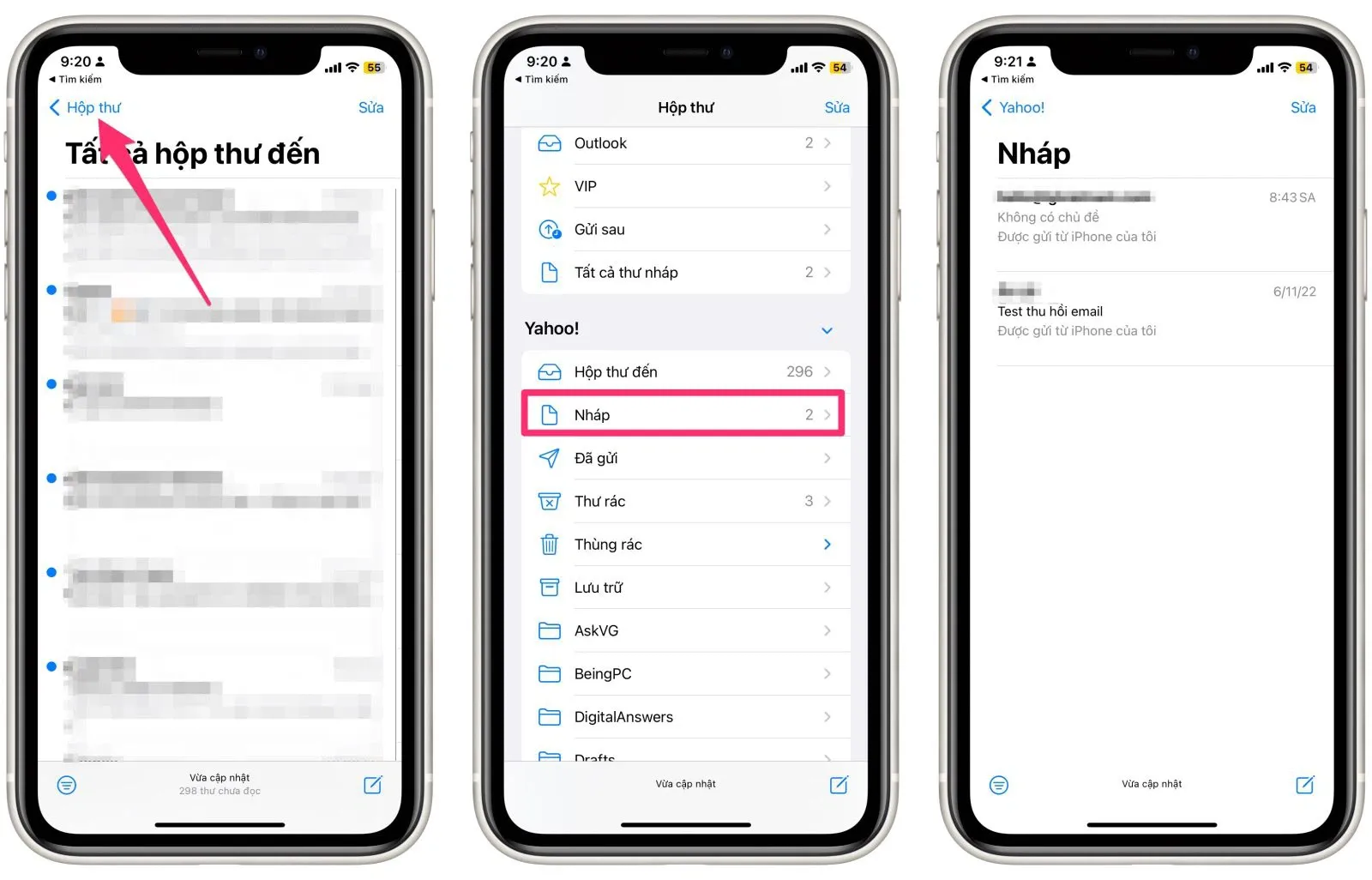
Nếu bạn không muốn làm vậy, bạn có thể bấm nút Mailboxes (Hộp thư) ở góc trên bên trái của màn hình, sau đó Edit (Sửa) ở góc trên cùng bên phải.
Tìm hiểu thêm: Gợi ý câu chúc Tết công ty, đồng nghiệp năm mới an khang thịnh vượng, tấn tài tấn lộc
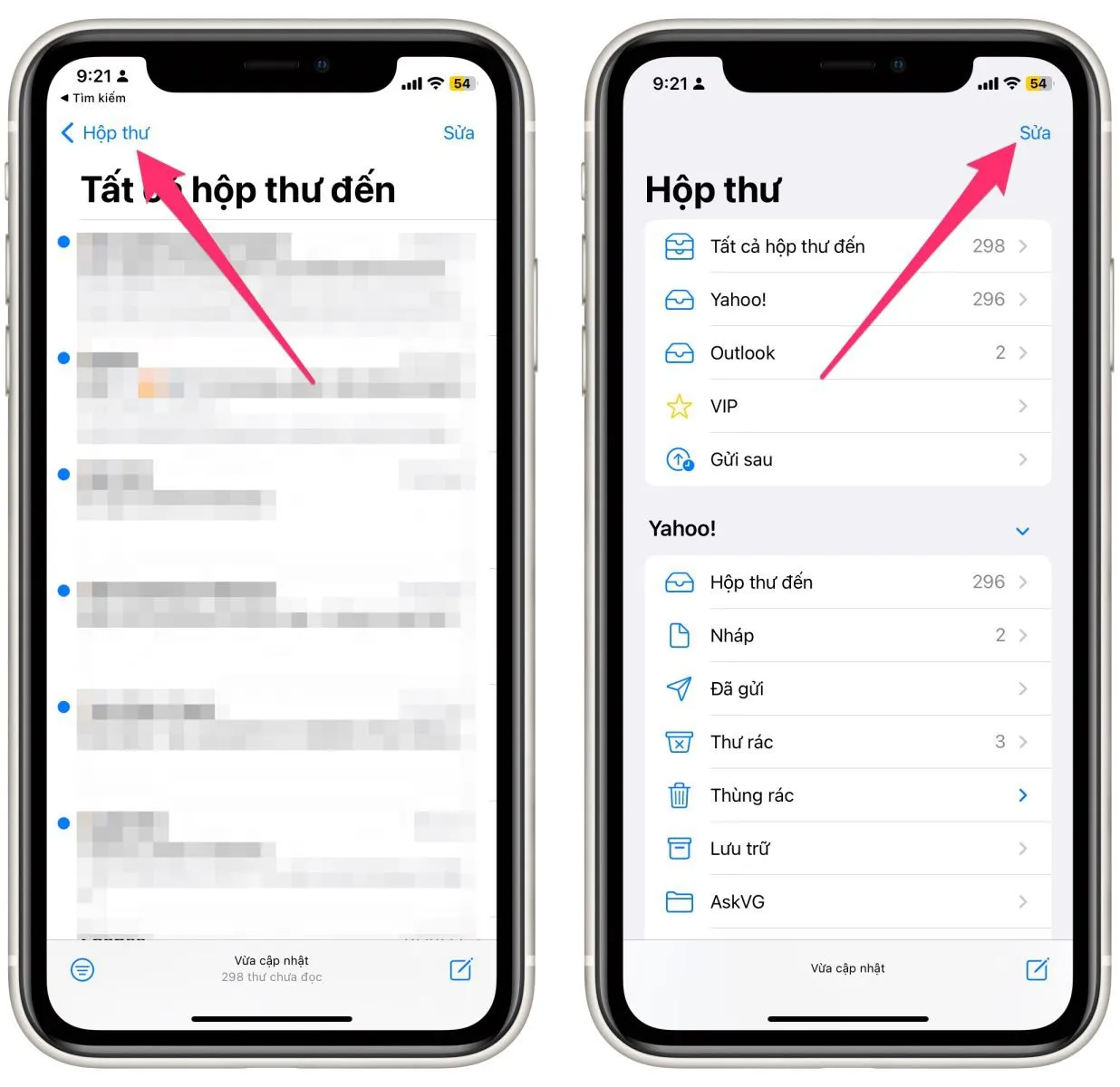
Tiếp theo, bạn đánh dấu chọn vào tùy chọn All Drafts (Tất cả thư nháp), rồi bấm nút Done (Xong) ở góc trên bên phải. Với thao tác này, thư mục All Drafts (Tất cả email nháp) sẽ luôn hiển thị trên màn hình Mailboxes (Hộp thư) để bạn truy cập tất cả email nháp từ tất cả tài khoản email nhanh hơn.
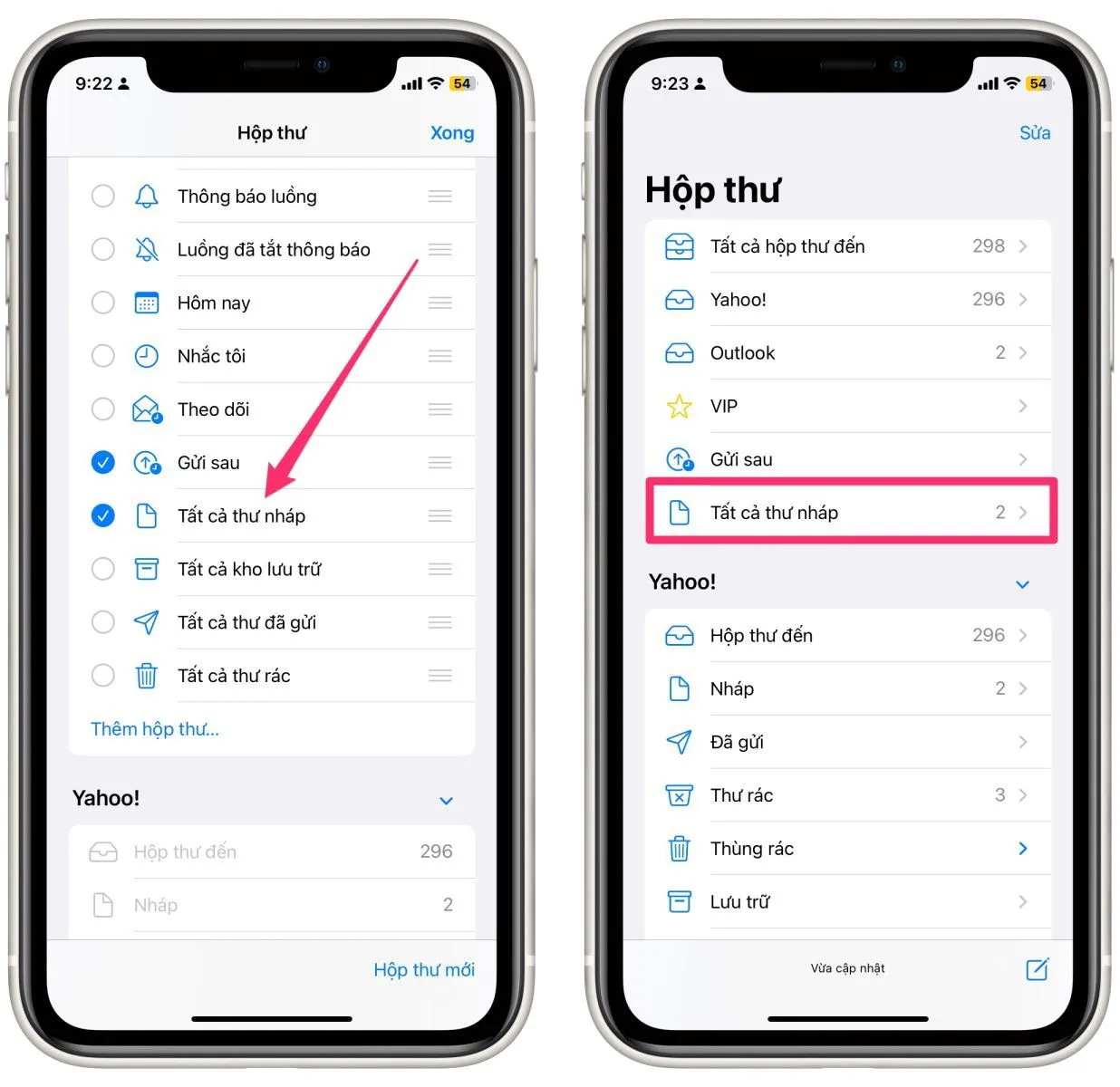
Tuy nhiên, có thể bạn chưa biết, ứng dụng Mail của iPhone còn có một cử chỉ khác cho phép bạn truy cập thư mục All Drafts (Tất cả thư nháp) nhanh chóng và dễ dàng hơn, không cần thông qua màn hình Mailboxes (Hộp thư). Cử chỉ này đã có mặt trên ứng dụng Mail từ iOS 4, và nó vẫn ở đó cho đến nay.
Sau đây là cách sử dụng cử chỉ này trên ứng dụng Mail của iPhone.
Cách truy cập tất cả email nháp cực nhanh trên iPhone
Theo đó, thay vì thực hiện rất nhiều thao tác như trên để truy cập thư mục All Drafts (Tất cả thư nháp), tất cả những gì bạn cần làm là bấm và giữ lên nút Compose (Soạn thư).
Thao tác này hoạt động trên tất cả các màn hình nút Compose (Soạn thư) khả dụng bao gồm màn hình Mailboxes (Hộp thư), thư mục bất kỳ trên tài khoản email bất kỳ, và thậm chí ngay bên trong email….
Khi bạn bấm và giữ lên nút Compose (Soạn thư), một trình đơn sẽ bung lên và hiển thị tất cả email nháp từ mọi tài khoản email. Tại đây, bạn có thể tạo một email mới bằng cách bấm nút New Email (Thư mới), vuốt sang trái lên email nháp để xóa chúng, và chọn một email nháp để hoàn thành nó.
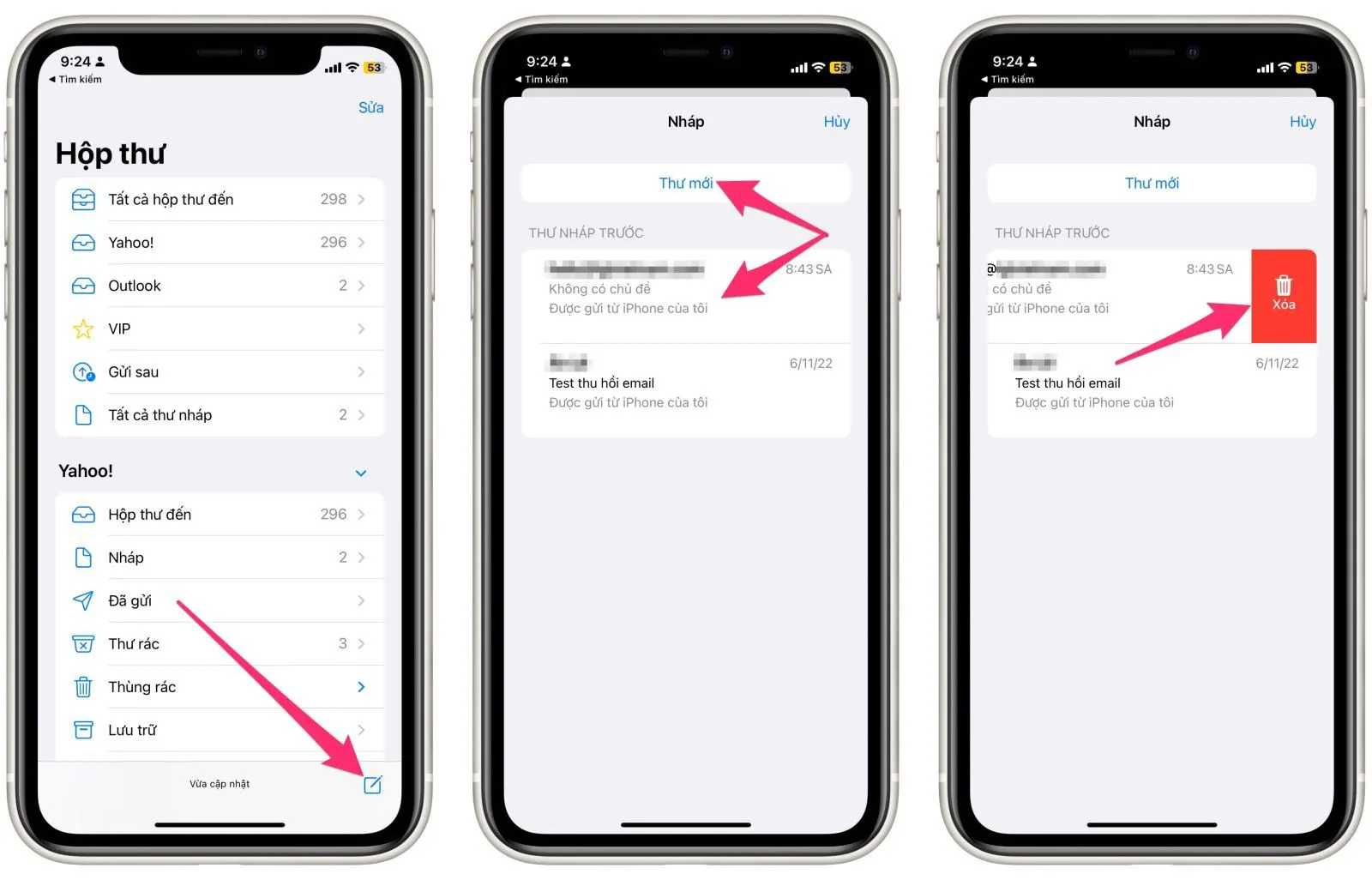
>>>>>Xem thêm: Xem video không ngắt quãng với 6 cách chặn quảng cáo Youtube trên Android TV
Tóm lại, để truy cập nhanh tất cả email nháp từ tất cả tài khoản email trên ứng dụng Mail của iPhone, bạn chỉ cấn bấm và giữ lên nút Compose (Soạn thư) trên màn hình bất kỳ nút này khả dụng.
Xem thêm:
Mẹo sửa lỗi email bị trễ trong ứng dụng Mail trên iPhone
Mách bạn cách đăng nhập mail iCloud cực kỳ đơn giản trên iPhone
Cách phân loại nhiều email trong iPhone cùng lúc
